https://mp.weixin.qq.com/s/bvPxUwfpMZGOipa6cPtqvQ
概述数字高程模型(Digital Elevation Model),简称DEM,是表达地面高程起伏形态的实体地面模型。 可用于绘制等高线、坡度图、坡向图、立体透视图、立体景观图,并应用于制作正射影像、立体地形模型与地图修测。 提起高程数据,首先联想到的是SRTM和谷歌的数据,其中SRTM数据分为90m精度和30m精度,谷歌精度约30m,相当于是SRTM 30m精度的数据的一种优化数据  90米、30米、12.5米高程对比
水经微图也在软件中更新了NASA全球与全国12.5米高程,目前水经微图12.5米DEM提供全球和全国下载,其中全球高程覆盖率为87.27%,全国的高程覆盖率为99.90%,下载的数据格式为TIF格式,水经微图中可生成等高线,并支持加载到水经微图和其它GIS软件中查看,在水经微图中还可以看到等高线与地形图、卫星影像叠加效果。 由于DEM描述的是地面高程信息,它在测绘、水文、气象、地貌、地质、土壤、工程建设、 通讯、军事等国民经济和国防建设以及人文和自然科学领域有着广泛的应用。 DEM专题图是指突出而尽可能完善、详尽地表达制图区内的一种或几种自然或社会经济要素的地图,专题图的制图领域宽广,凡具有空间属性的信息数据都可以用其来表示。 本文介绍一下在ArcGIS中如何对12.5米高程DEM进行专题图配图。 高程DEM数据下载本教程所使用的高程数据可以从水经微图中下载的,水经微图中可以下载全球NASA 30米和NASA 12.5米高程数据,除了下载高程数据外,常见的GIS数据都可以从微图中下载,你可以通过关注微信公众号“水经注GIS”,然后在后台回复“微图”即可获取软件下载地址,当然也可以直接在水经注GIS官方网站(www.rivermap.cn)下载。 在水经微图中,将地图切换到“高程DEM”,点击旁边的小三角,这里我们选择“备用服务器全球 NASA 12.5米”如下图所示。 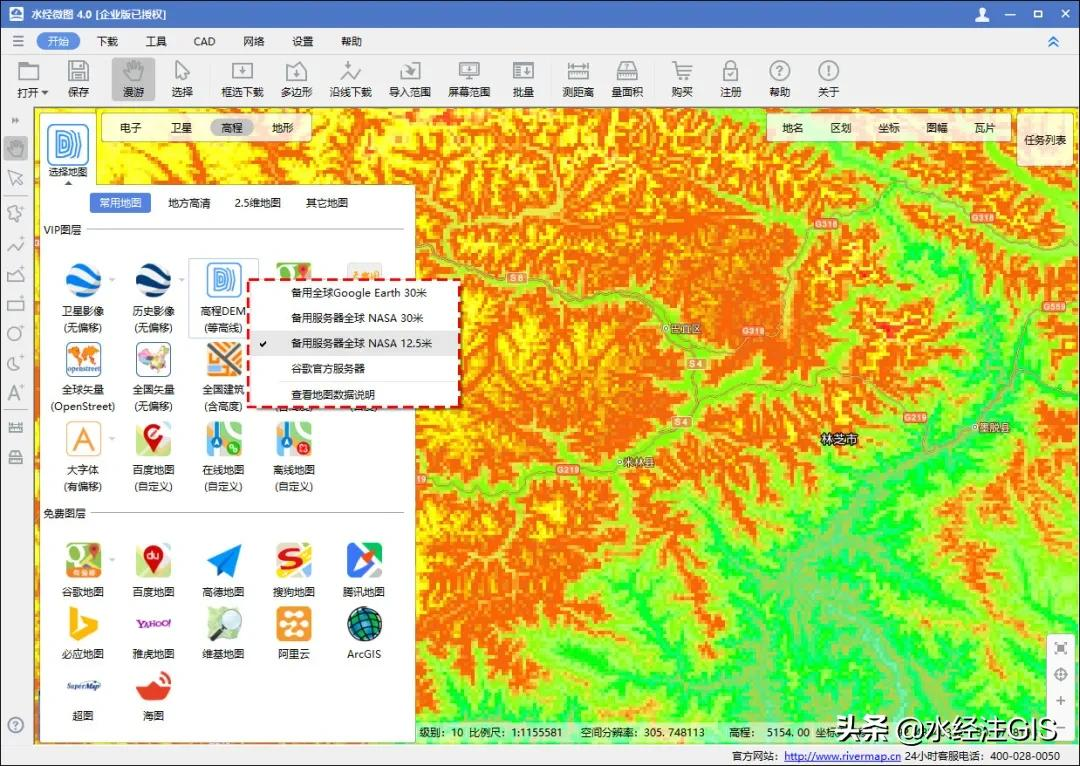 框选下载范围
双击后,在显示的“新建任务”对话框中选择下载级别为16级,保存格式选择“GeoTIF”,坐标投影选择“WGS84 经纬度坐标”,点击“确定”,再点击“确认”开始下载高程数据,如下图所示。 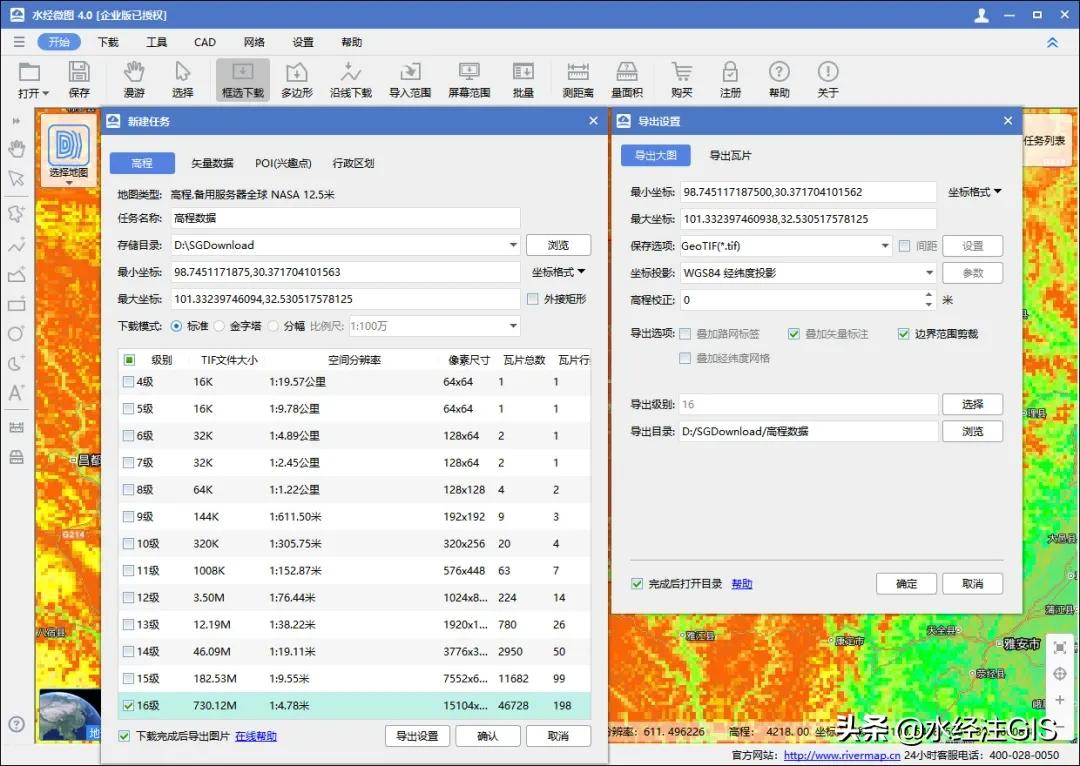 下载高程数据
在水经微图中生成等高线在像ArcGIS这样的二维数据处理和展示平台中光有DEM数据还是感觉不够直观,内容上也单调了一些,所以还要来一点料,那就是等高线。 水经微图中也提供了提取等高线功能,非常方便,点击菜单栏“工具”,选择“提取等高线”,选择高程数据和存储路径,设置等高线间距,开始生成,这里以等高距20米为例。 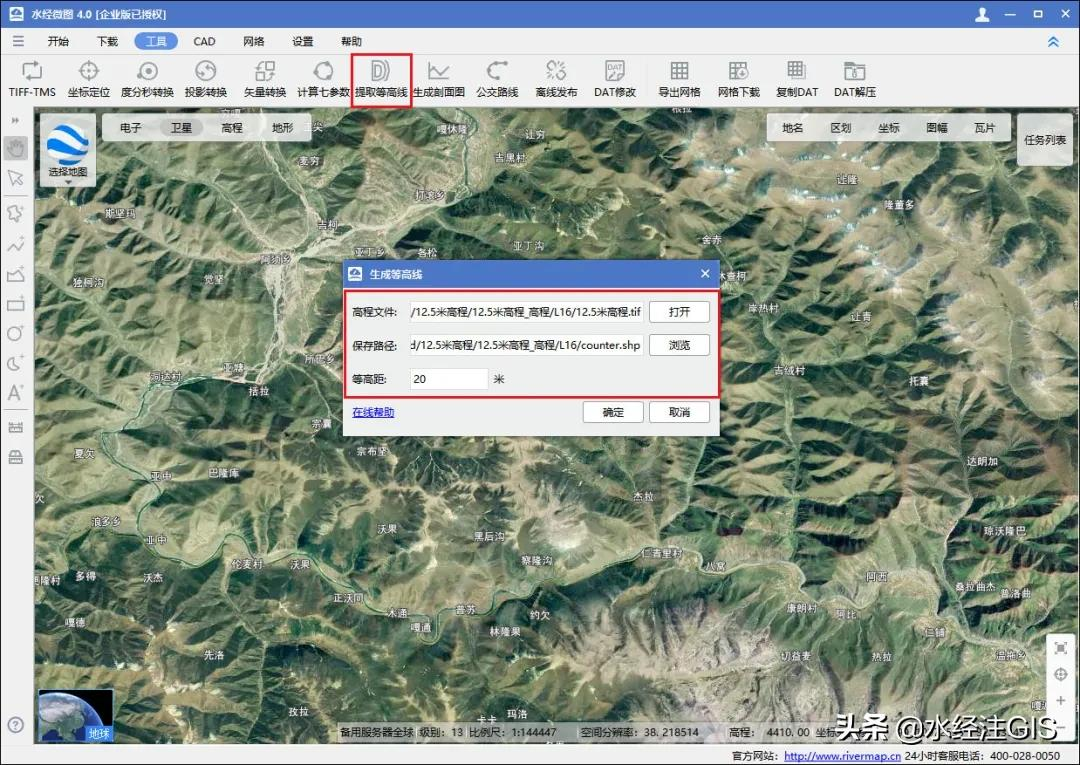 选择高程文件设置等高距
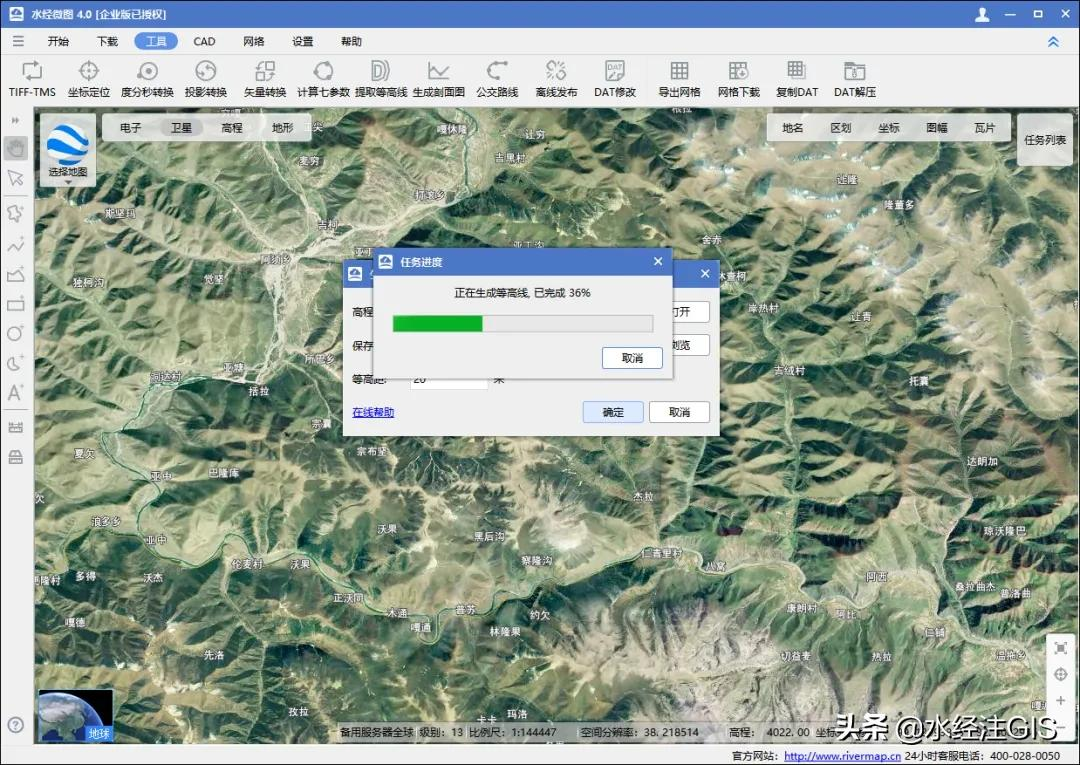 等高线生成中
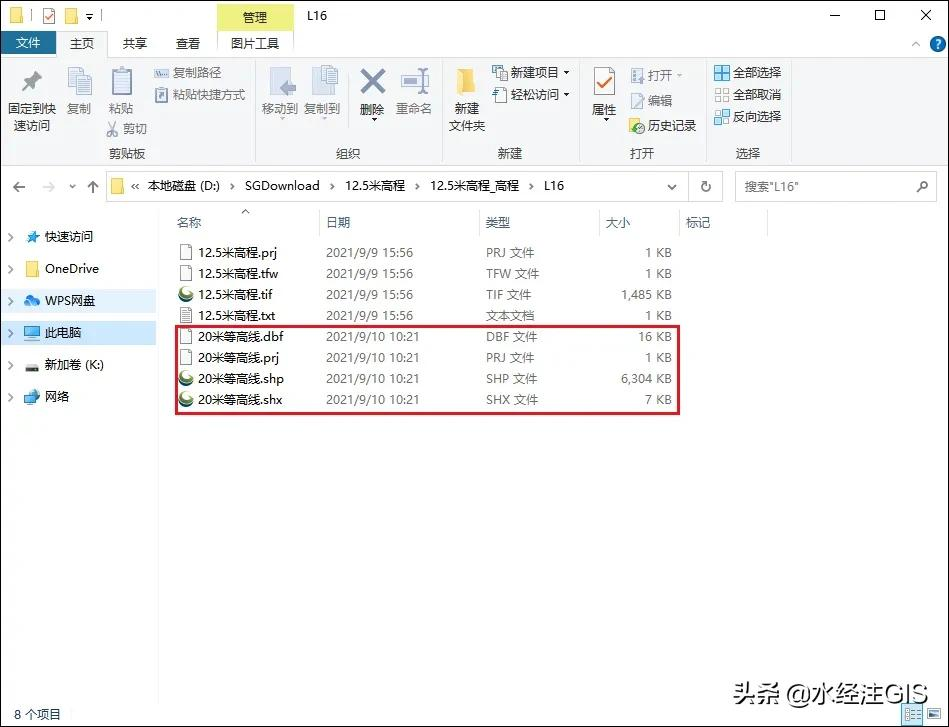 等高线生成文件列表
可以把生成等高线线加载到水经微图,可以看到在水经微图中等高线与卫星影像,地形叠加的效果。 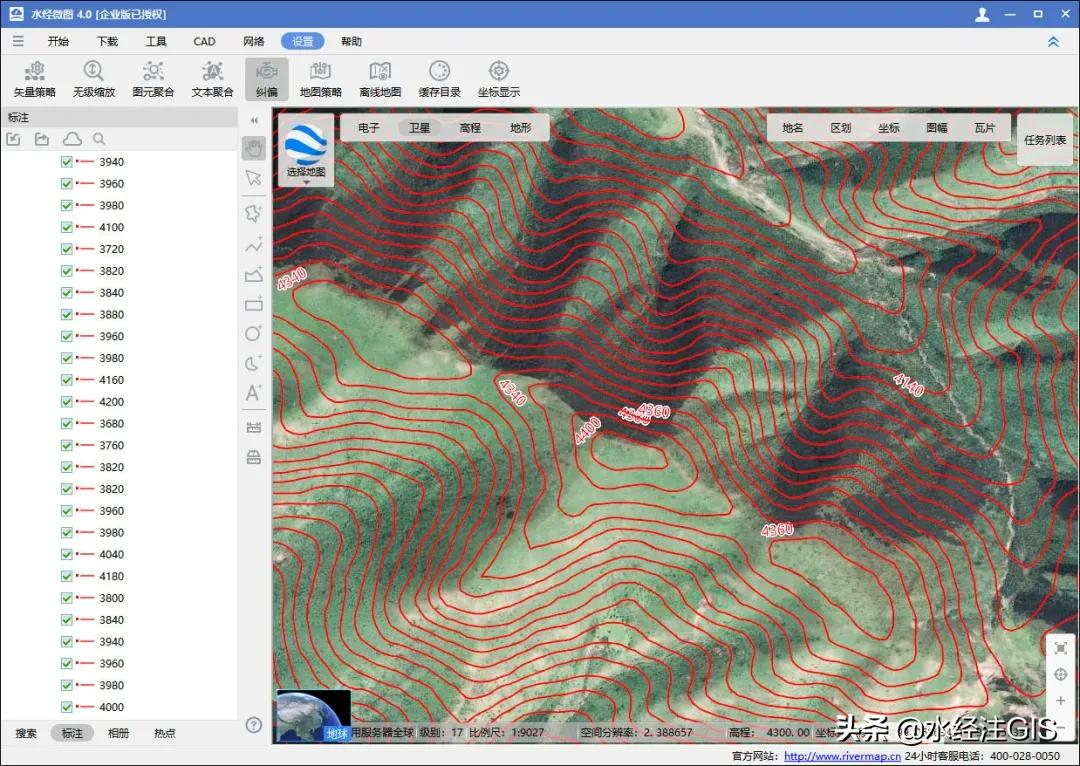 水经微图加载等高线叠加
把矢量等高线数据加载到ArcGIS中与DEM数据叠加在一起查看如图。 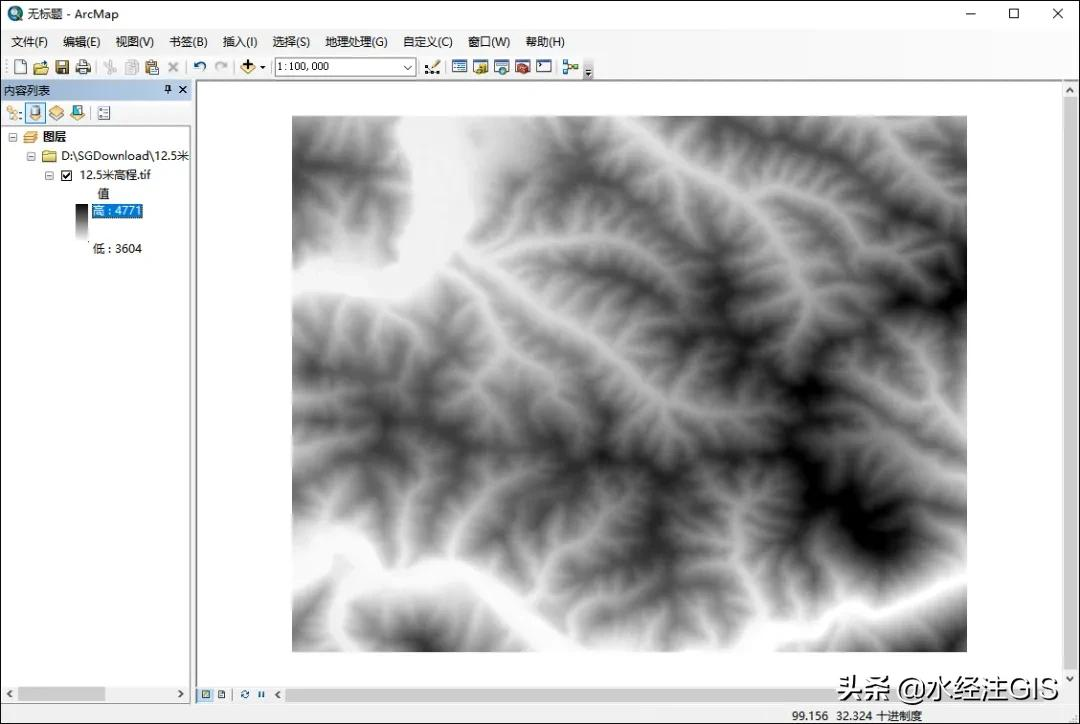 ArcGIS加载12米DEM
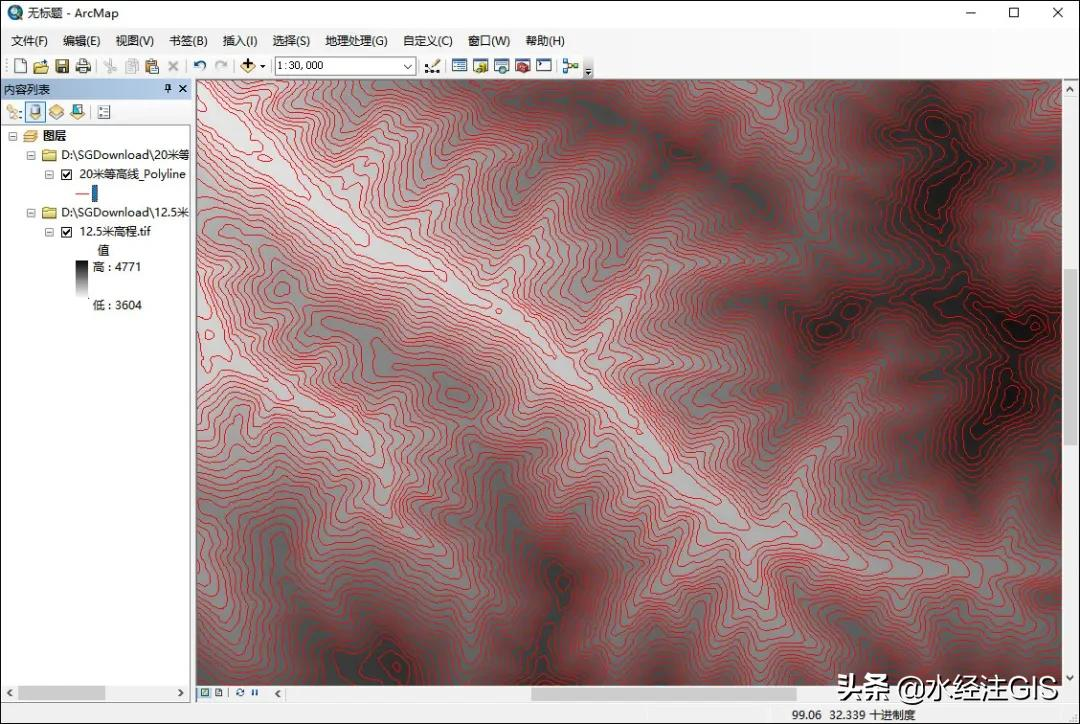 ArcGIS加载等高线叠加DEM
对DEM进行专题图配图然而黑白的颜色和单调的等高线实在是影响美观,那么想要制作美观一点的DEM专题图该怎么办? 对DEM数据渲染:在ArcGIS图层文件中右击DEM数据,选择属性,弹出图层属性对话框,点击符号系统,选择拉伸,在色带中选择一个色带,点击确定。 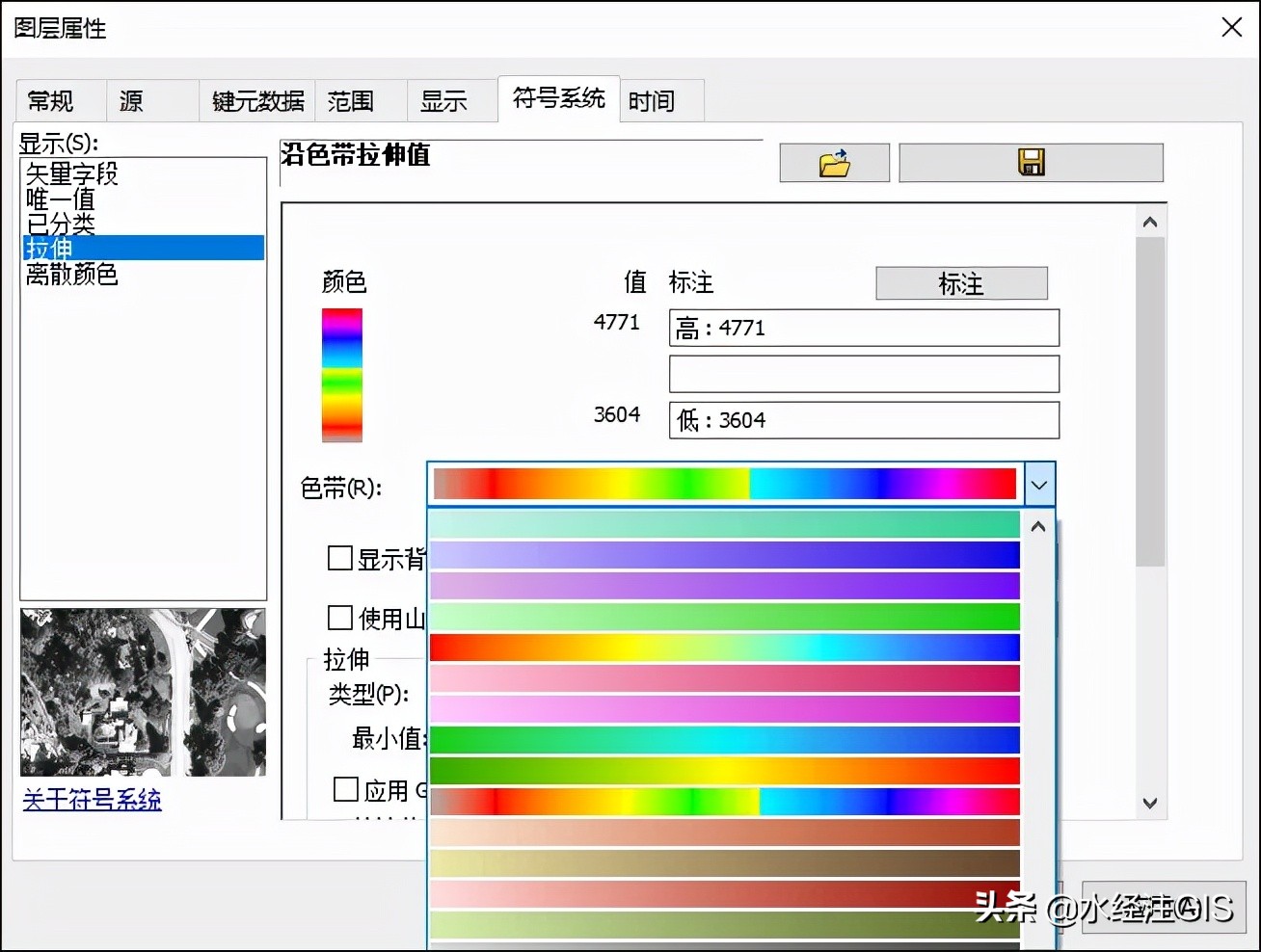 DEM数据渲染设置
如图这个DEM数据就绚丽了许多,而且深浅一目了然,非常直观。 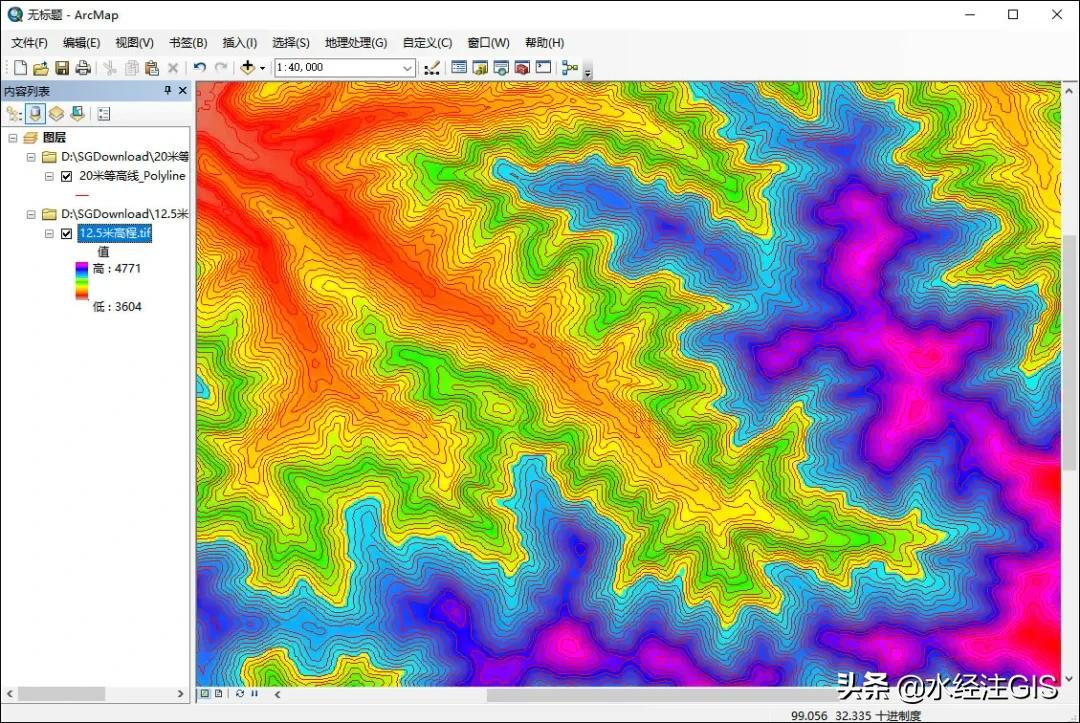 DEM数据渲染后效果
接着对等高线进行渲染:同样的操作,右击图层,选择属性,点击符号系统,依次选择类别下的唯一值,值字段选择带有高程信息的ELEVATION字段,色带选择与DEM数据反差较大的色带,点击添加所有值。 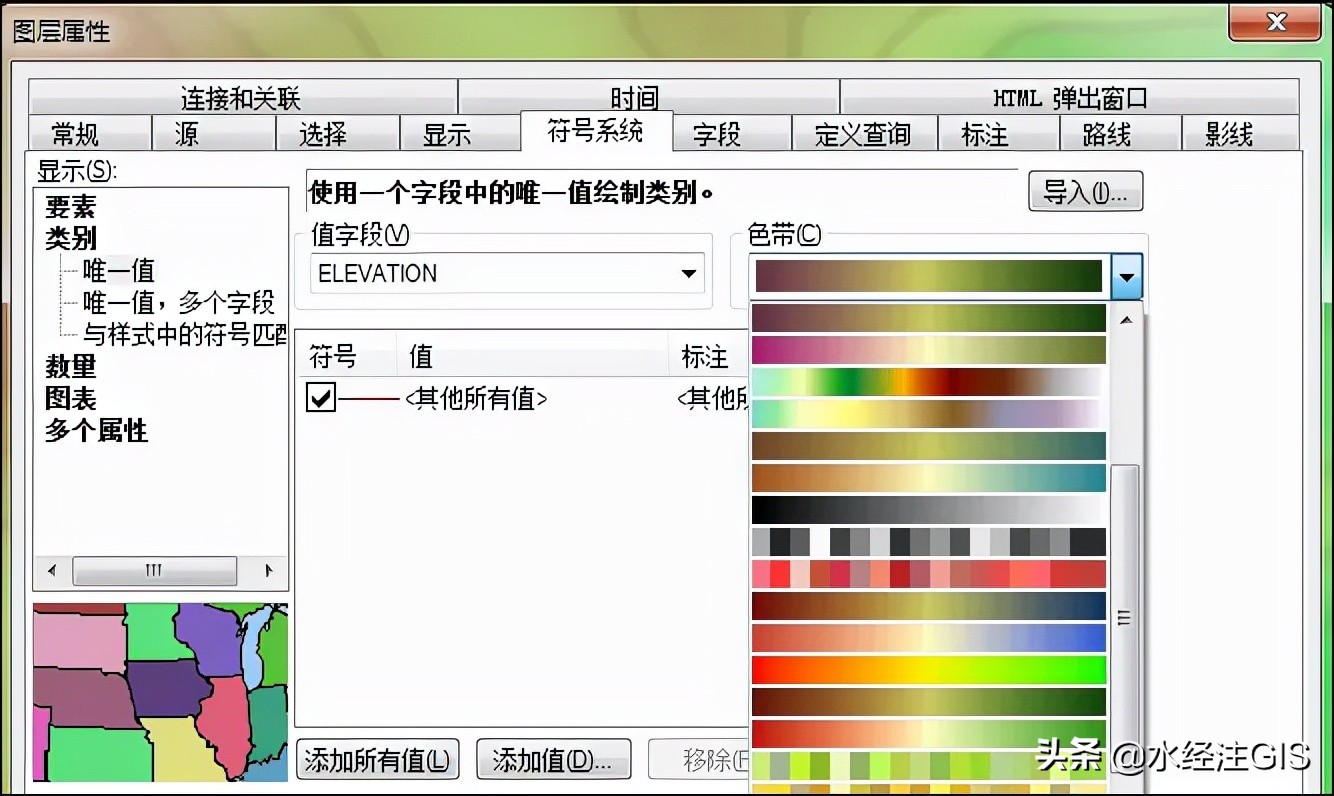 对等高线进行渲染
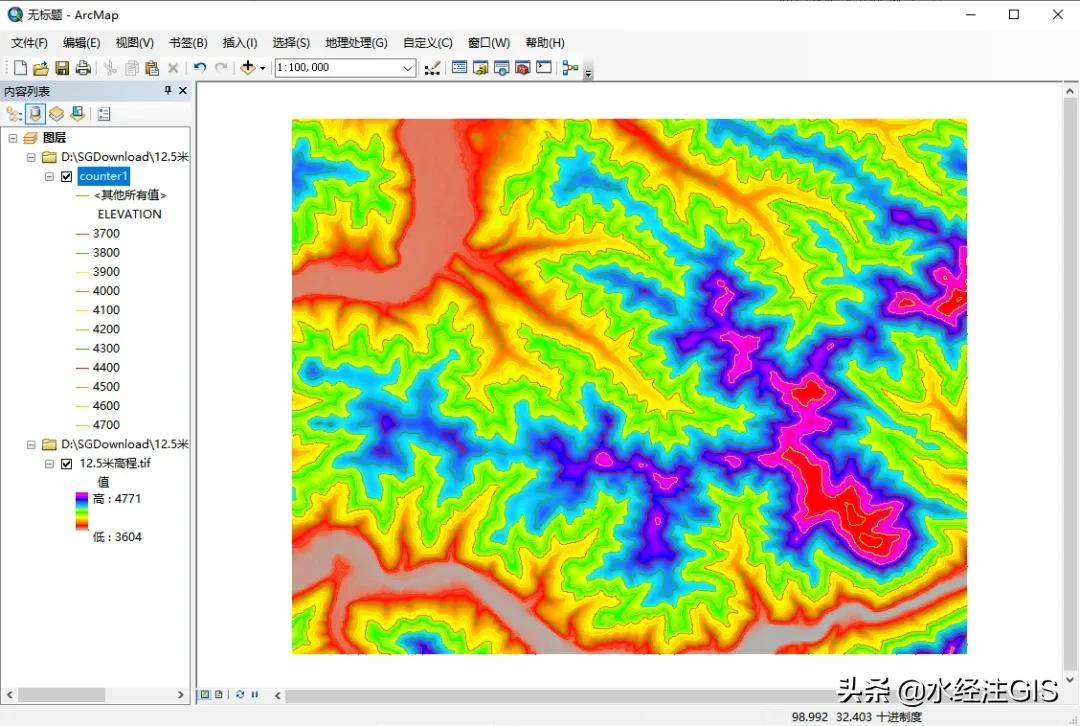 对等高线进行渲染后
最后加上图例、指北针、标题、再导出,一张DEM专题图就完成了。 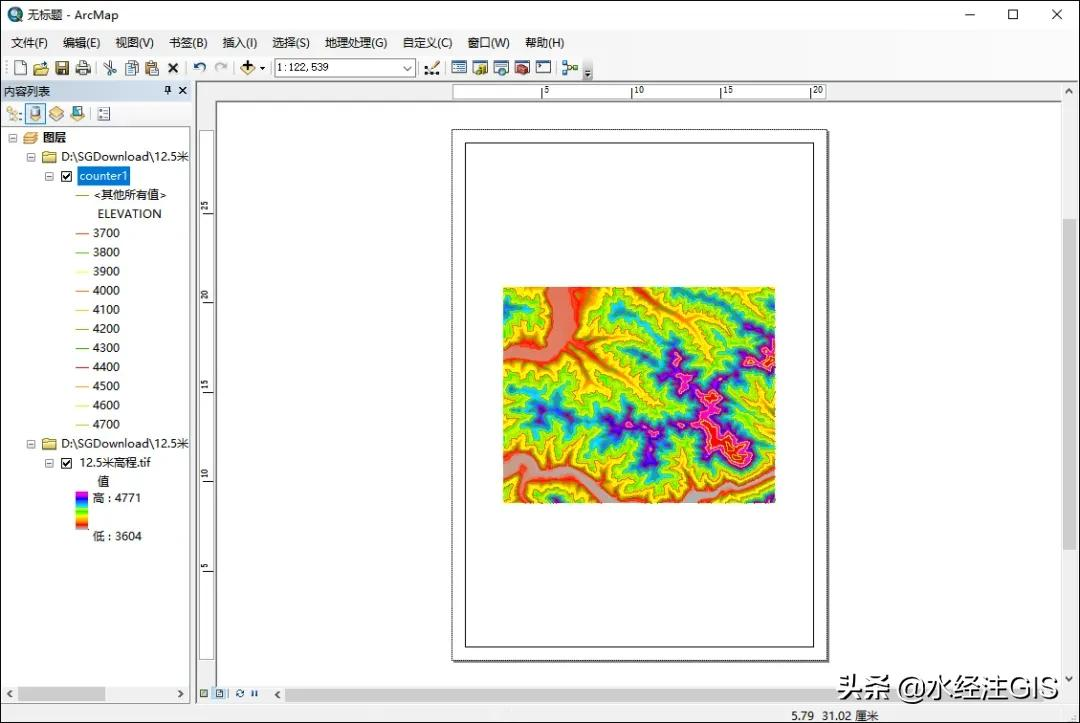 布局视图
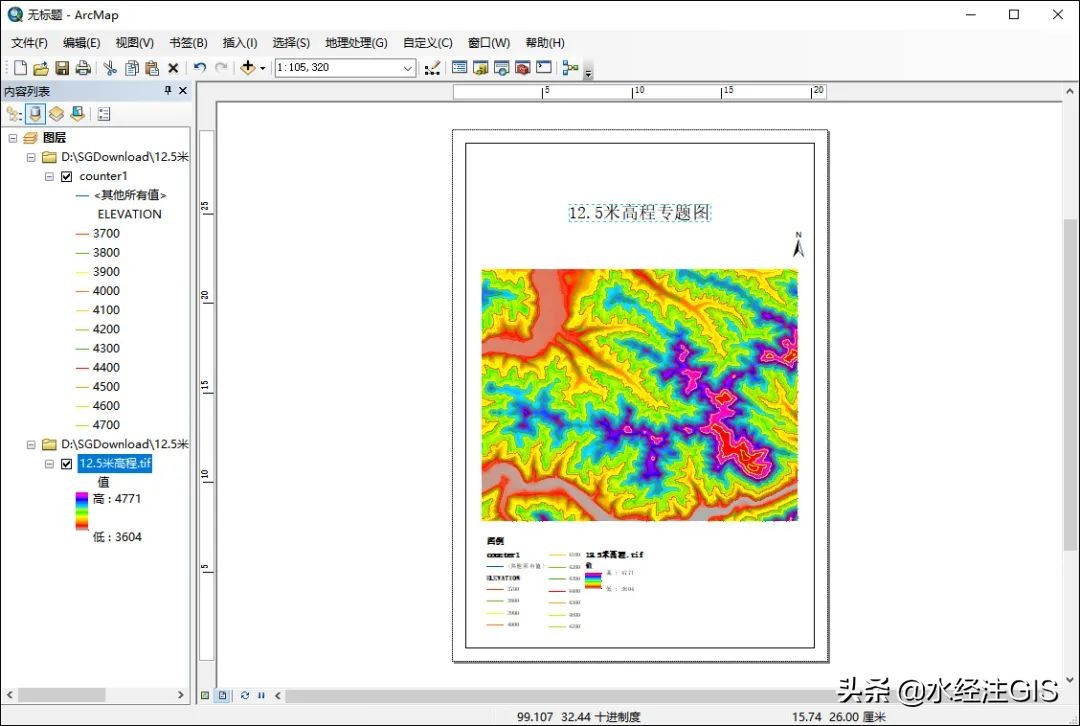 添加图例指北针标题后效果
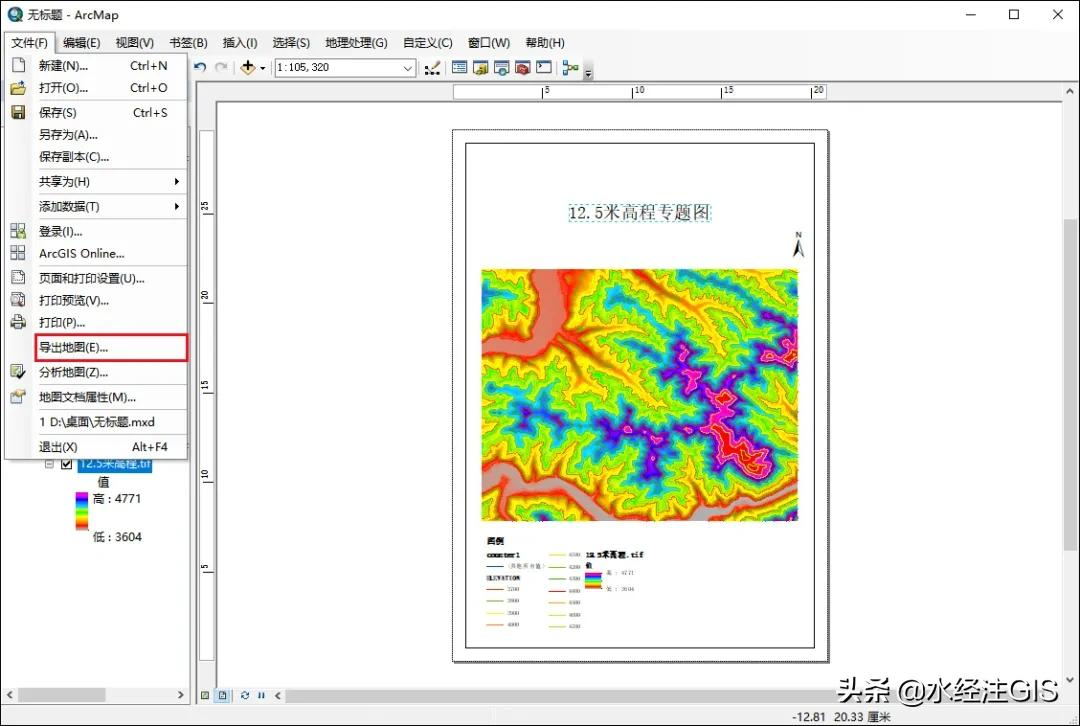
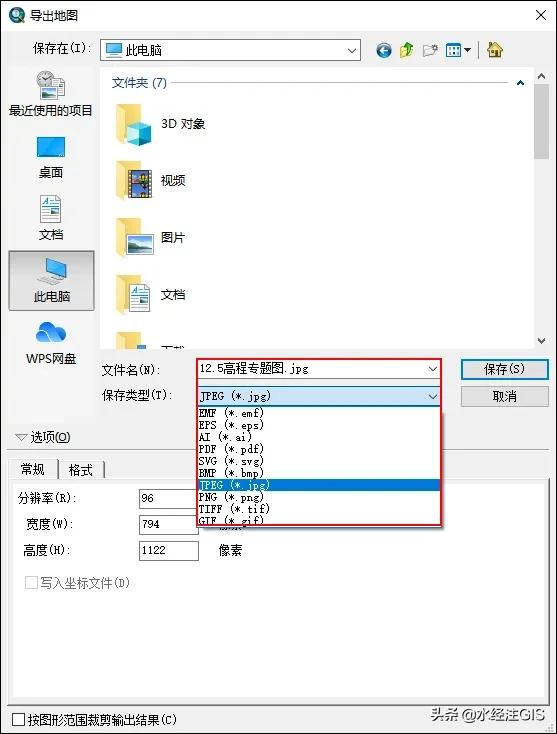 保存格式
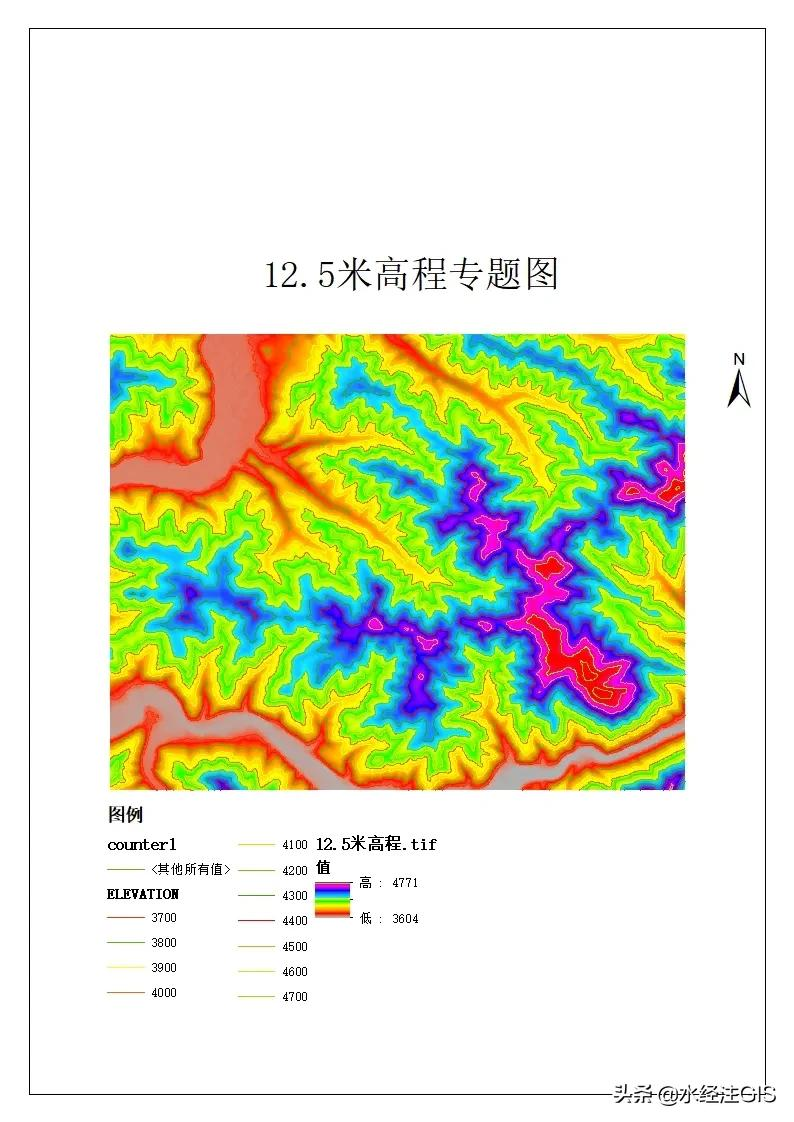 最终效果图
总结以上就是关于12.5米数字高程DEM专题图制作教程的讲解,主要包括高程数据的介绍,数高程据下载,等高线生成和专题图配图等。 本教程所使用的高程数据可以从水经微图中下载的,水经微图中可以下载全球NASA 30米和NASA 12.5米高程数据,除了下载高程数据外,常见的GIS数据都可以从微图中下载,你可以通过关注微信公众号“水经注GIS”,然后在后台回复“微图”即可获取软件下载地址,当然也可以直接在水经注GIS官方网站(www.rivermap.cn)下载。 最后,如果您在工作中遇到与GIS相关的任何难题,请通过留言告诉我们,我们将针对比较有典型性和代表性的问题提供解决方案,从而将我们“为您提供丰富的地图数据与专业的GIS服务”之宗旨落到实处! |